Как озвучивать мультфильмы
в домашних условиях
Содержание
Что требуется для озвучки в домашних условиях
Не у каждого есть возможность установить в квартире акустическую кабину для аудиозаписи или же озвучить мультик в студии. Если вы только начали заниматься дубляжем, оно вам и не нужно. Однако минимальный набор инструментов для комфортной работы должен быть.
Оборудование, которое понадобится, чтобы озвучивать мультики в домашних условиях:
- Компьютер или ноутбук.
- Внешний микрофон — встроенного в ПК устройства не хватит. Покупать дорогой аппарат на первое время не обязательно.
- Поп-фильтр — устанавливается между вами и микрофоном. Основная функция — шумозащита, он сглаживает посторонние звуки и помехи, возникающие при записи.
- Наушники — в них вы сможете слышать оригинальный звук мультфильма.
- Акустический экран (желательно) — полукруглый металлический каркас с поролоновыми пирамидками. Он защищает микрофон от посторонних шумов, чем улучшает качество звука.
- Программа для озвучки видео — в ней вы будете писать и редактировать своё аудио.
- Мультфильм в оригинальной озвучке и субтитры на русском.
Перед тем как приступить в озвучке, посмотрите мультик в оригинале. Это поможет познакомиться с персонажами и продумать, как они будут звучать. Порепетируйте перед зеркалом. Поработайте над дикцией.
Постарайтесь шумоизолировать помещение, где предстоит работать: закройте дверь и окна, выключите шумные приборы типа кондиционера и вентилятора. Очистите стол от лишних предметов. В записи всё равно будут присутствовать посторонние звуки: дыхание, гул компьютера или щёлканье микрофона. Это неизбежно, но не страшно. Программа для аудиоредактирования поможет избавиться от большинства шумов.
Пропробуйте программу АудиоМАСТЕР бесплатно —
Как озвучивать мультики в REAPER
«Рипер» — это инструмент для записи и монтирования аудиоматериалов. В программе озвучивают мультики, аниме и фильмы. На официальном сайте можно найти плагин для работы с SRT-файлами, которые используются для работы с субтитрами. Софт устанавливается на Windows, macOS и Linux.
Поэтапная озвучка мультфильма в REAPER:
- Скачайте программу:
- Откройте официальный сайт разработчика и кликните «скачать REAPER». На момент написания статьи последняя версия — 7.35. Вас перекинет на страницу, где можно будет выбрать вариант для своей ОС.
- Для работы с субтитрами вам понадобится установка плагинов. Нажмите «Ресурсы» и в открывшемся списке выберите «Удлинитель ЖАТКИ SWS» (или SWS REAPER Extension).
- Также вам потребуется русификатор. В тех же «Ресурсах» выберите «Языковые пакеты».
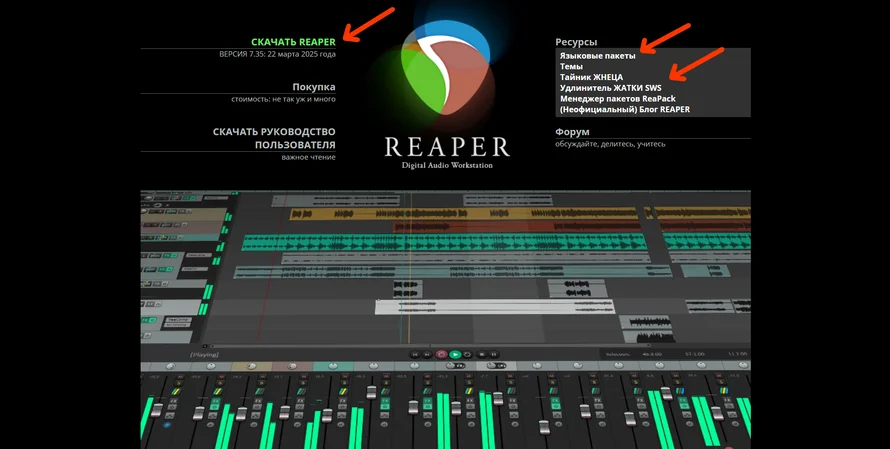
- Установите REAPER:
- Откройте установочный файл. Перед вами последовательно откроются окошки настроек:
В блоке License Agreement вы принимаете условия соглашения с лицензией (кнопка — I Agree).
Далее выбираете папку, куда сохранятся данные программы (кнопка — Next).
В окошке Choose Components просто кликните кнопку Install.
После загрузки в блоке Installation Complete нажмите Close. - Вам предложат запустить программу. Нажмите «Нет». Пока ещё рано.
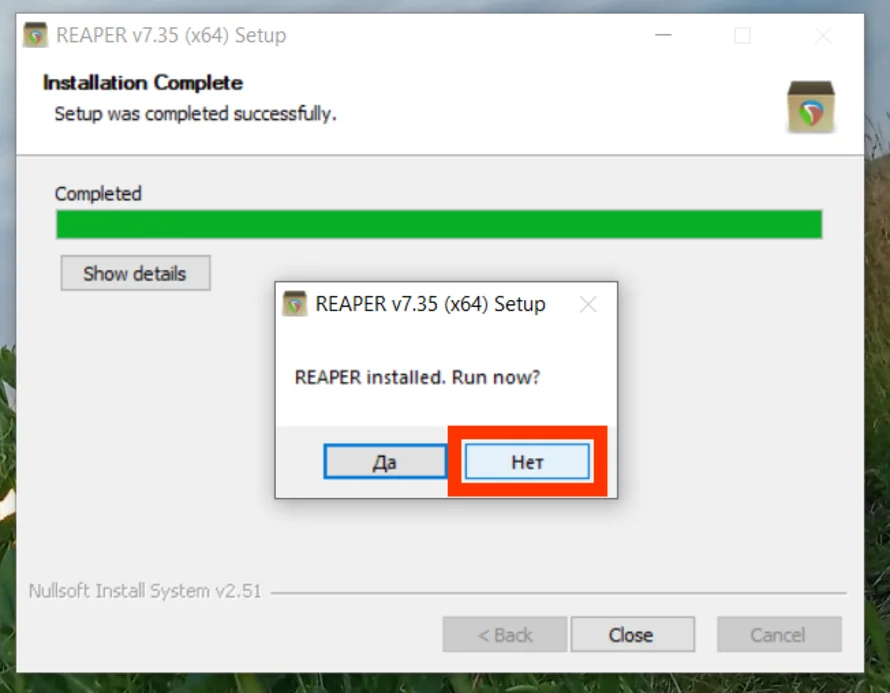
- Откройте установочный файл. Перед вами последовательно откроются окошки настроек:
- Установите плагины и русификатор:
- Щёлкните по установочному файлу плагинов. И проделайте те же манипуляции, что и при установке программы.
- Откройте файл-русификатор. В окне установки дважды нажмите «Ок». Если вы запустите сервис и язык по-прежнему будет английский — перезагрузите REAPER.
- Настройте микрофон: откройте Рипер и кликните кнопку в верхнем правом углу под панелью закрытия программы. Выберите систему аудио, вход и выход сигнала, частоту дискретизации. Нажмите «Применить» и «Ок».
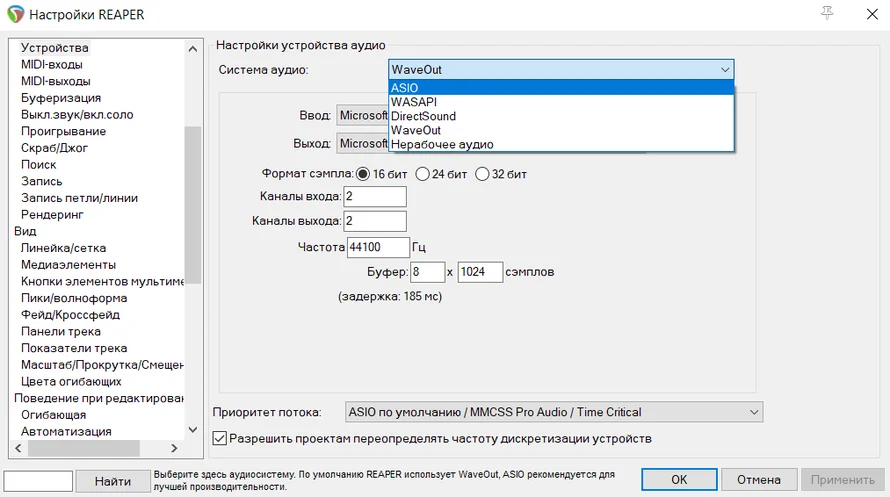
- Загрузите мультик:
- Загрузите в программу мультик — просто перетяните ролик на таймлайн. Перед вами появится аудиодорожка из видео.
- Добавьте субтитры (Рипер работает только в SRT-форматом): на панели управления найдите «Расширения» → «SWS/S&M» → «Заметки» (или Notes) → «Импорт». Выберите файл с нужными сабами.
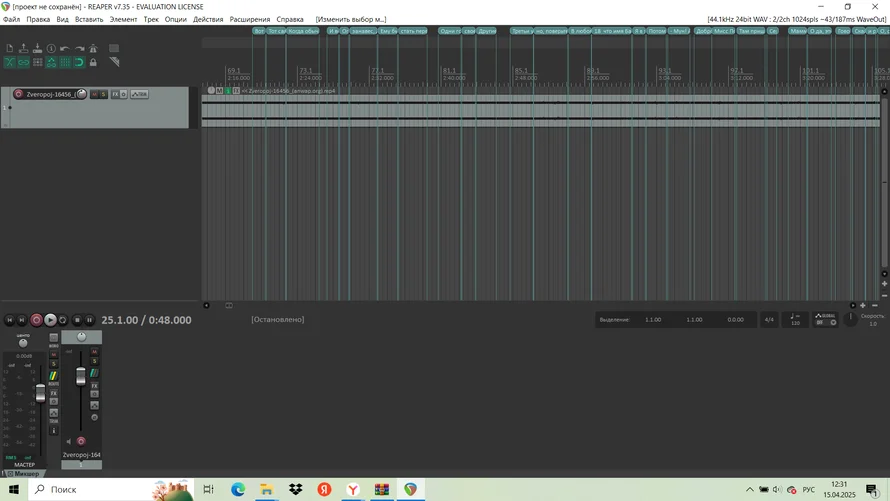
- Откройте окошко с видео: «Вид» → «Видео» (или Ctrl+Shift+V).
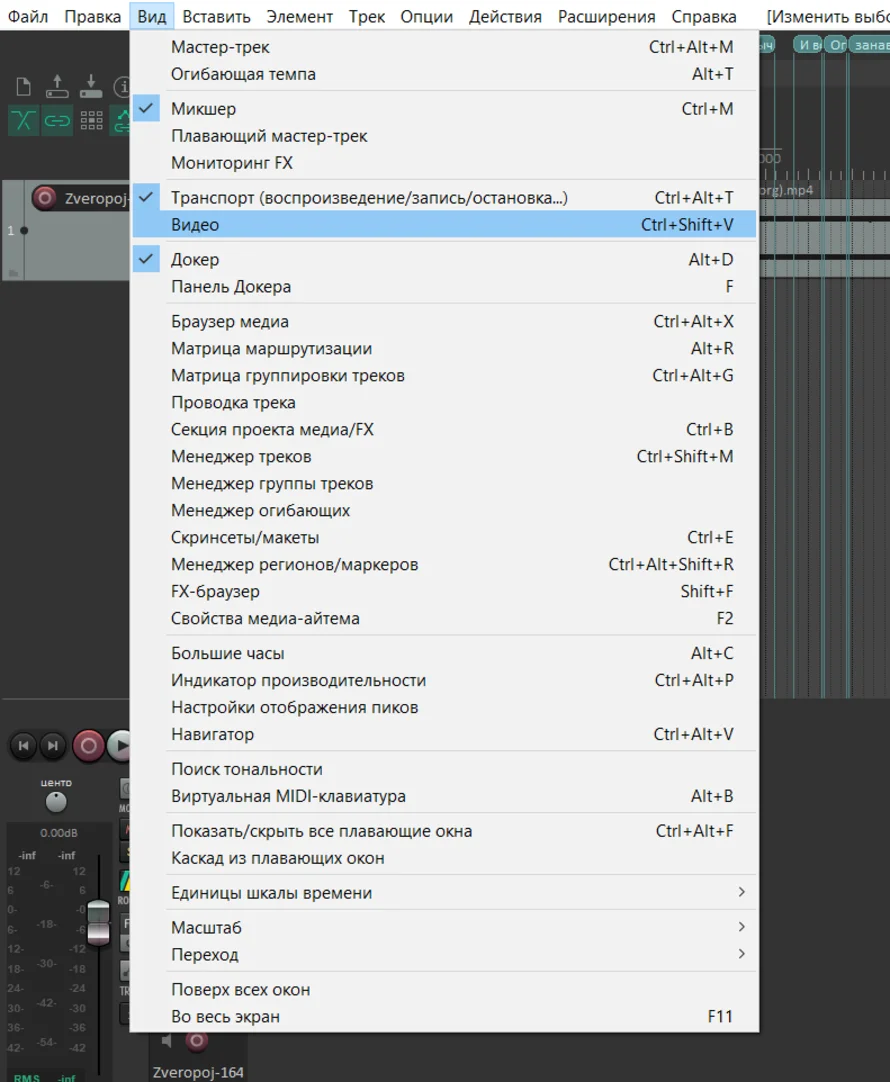
- Озвучьте мультфильм:
- Добавьте дорожку для своей записи: щёлкните правой кнопкой мыши в левом блоке программы. Выберите «Вставить новый трек» (или Ctrl+T).
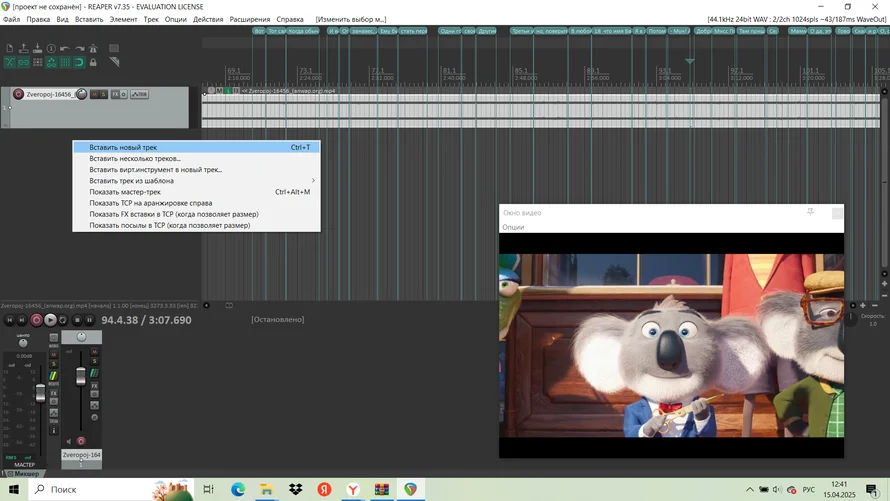
- Отрегулировать громкость оригинала и своей дорожки можно в нижнем левом блоке.
- Начните запись: выберите фрагмент, где нужна ваша реплика, и нажмите красную кнопку в блоке своей дорожки и кнопку «Запись» внизу (или Ctrl+R). Чтобы остановить, нажмите «Стоп». Прослушайте. Нравится — продолжайте писать. Не нравится — дважды щёлкните по фрагменту и нажмите Delete на клавиатуре.
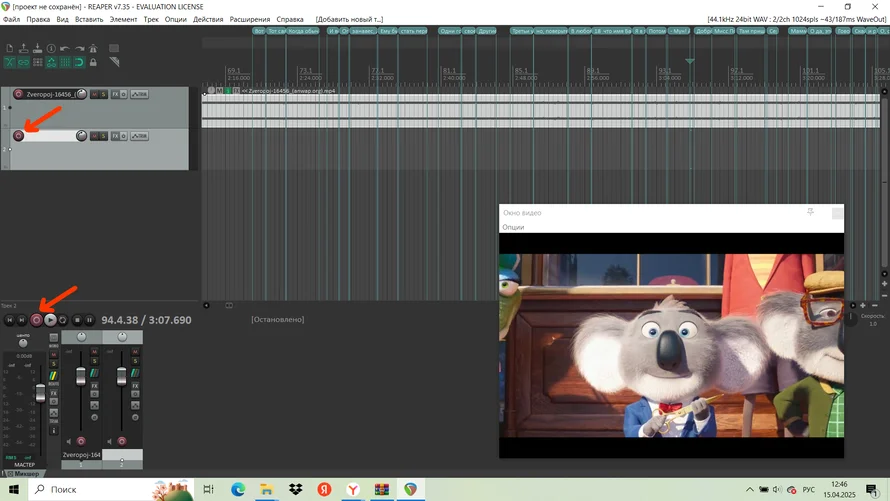
- Добавьте дорожку для своей записи: щёлкните правой кнопкой мыши в левом блоке программы. Выберите «Вставить новый трек» (или Ctrl+T).
- Сохраните результат: щёлкните кнопку в виде буквы «М» в оригинальной дорожке. Так, на записи останется только ваш голос. Далее «Файл» → «Рендеринг». Выберите папку (каталог), где будет храниться аудио, имя файла, частоту дискретизации (от 44100-48000), каналы (моно), формат (WAV). Кликните «Рендер 1 файл».
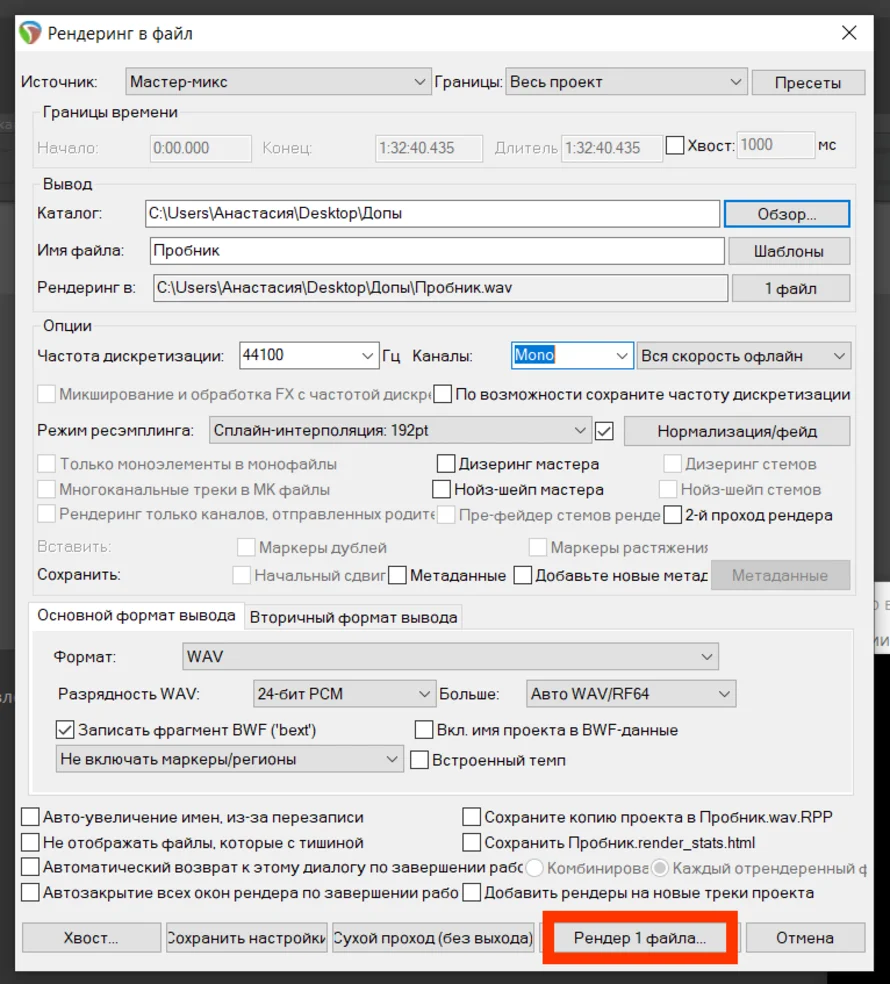
Как озвучивают мультфильмы в Audacity
Полностью бесплатный аудиоредактор с открытым исходным кодом, актуальный для новичков. Простой интерфейс и набор инструментов для монтажа помогут озвучить анимацию. Кроссплатформа адаптированная для русских пользователей и устанавливается на ПК с Windows, macOS и Linux. Из минусов в ней нельзя работать с субтитрами и открыть видео прямо в сервисе как в REAPER.
Как происходит озвучивание мультиков в Audacity:
- Скачайте и установите программу:
- Зайдите на официальный сайт Audacity и откройте вкладку «Загрузки» на верхней панели. Выберите версию утилиты, которая подойдёт вам.
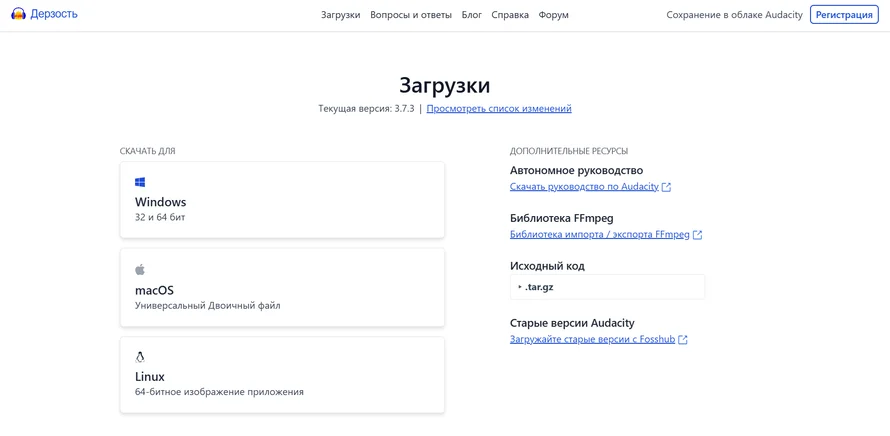
- Откройте установочный файл. Последовательно в окошках настройки укажите язык и папку, куда сохранятся данные программы.
- Нажмите «Установить». Ярлык Аудасити появится на вашем рабочем столе.
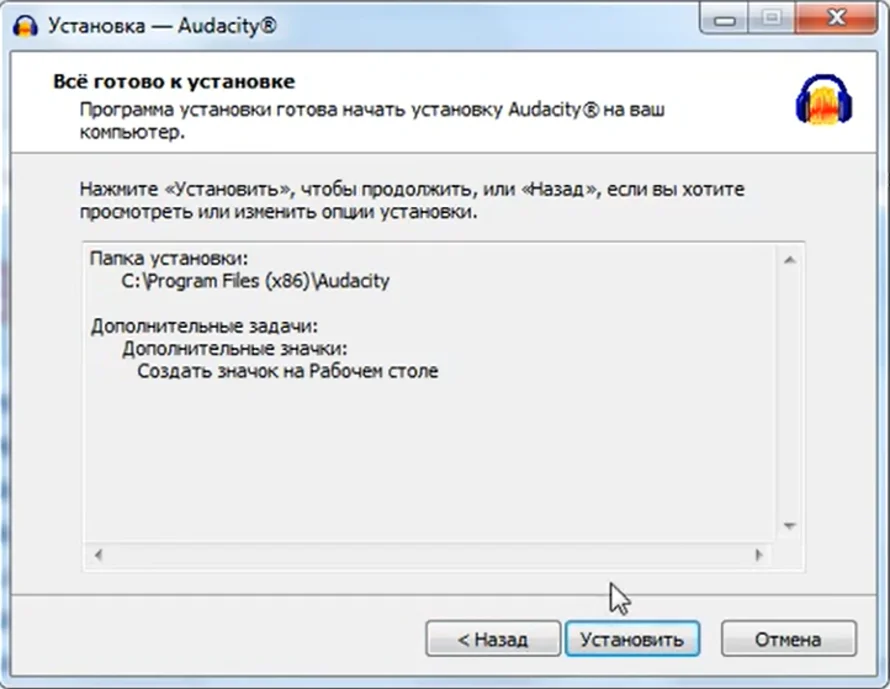
- Зайдите на официальный сайт Audacity и откройте вкладку «Загрузки» на верхней панели. Выберите версию утилиты, которая подойдёт вам.
- Откройте программу и настройте её для озвучки:
- На панели инструментов найдите иконку «Настройки аудио» → «Параметры аудио».

- Укажите метод вывода звука, устройства проигрывания и записи, каналы и частоту дискретизации проекта. Нажмите «Ок».
Примечание: для работы с видео в Аудасити обязательно нужны наушники (устройство вывода). Они помогут слышать оригинальный звук.
- Протестируйте программу: нажмите красную кнопку «Запись» (или сочетание Shift+R). Чтобы остановить, щёлкните «Стоп». Прослушайте. Если всё в порядке удалите трек (крестик в верхнем левом углу блока настроек дорожки).
- На панели инструментов найдите иконку «Настройки аудио» → «Параметры аудио».
- Загрузите дорожку с оригинальным звуком в программу. Audacity не поддерживает видеоформаты. Поэтому у вас есть два варианта:
- Преобразовать MP4 (или другой формат видео) в WAV через конвертор.
- Установить расширение FFmpeg, которое позволит открывать MP4 файлы в виде аудиодорожек. Скачать библиотеку FFmpeg можно на официальном сайте Audacity в разделе «Загрузки».
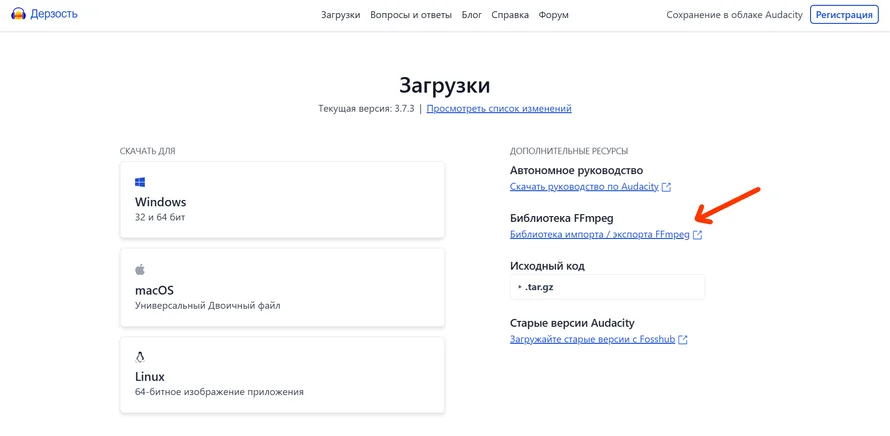
- Чтобы добавить дорожку в программу, просто перетащите её из папки.
- Последние приготовления и озвучка мультика:
- Добавьте новую дорожку для записи: «Трек» → «Добавить новый» → моно- или стереотрек.

- Сверните программу в окно и запустите видео с оригинальным звуком в любом удобном медиаплеере. Поставьте его на паузу. Подстройте края программы и проигрывателя, чтобы было удобно работать с аудио и мультфильмом одновременно.
- Субтитры вы можете открыть в блокноте или распечатать для удобства чтения.
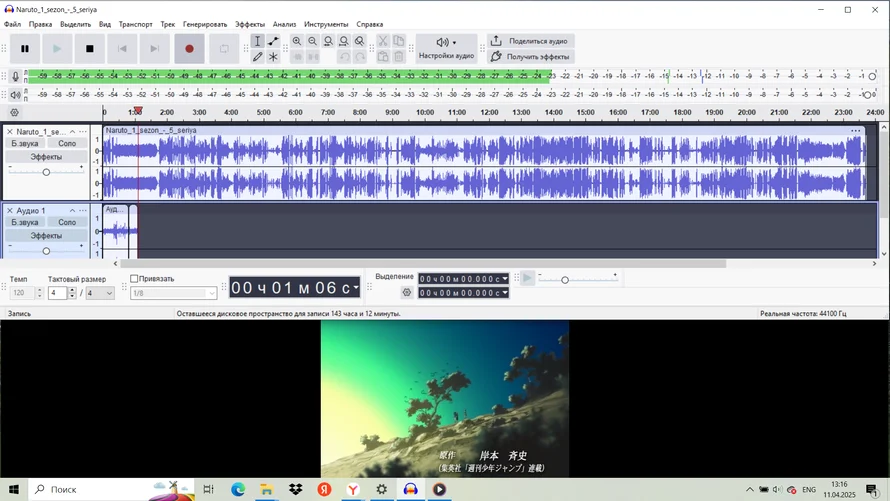
- Проверьте звук в наушниках — включите несколько секунд видео.
- Теперь можно приступать к озвучке: сначала включить запись голоса в программе, а потом мультфильм для отслеживания действия героев.
- Добавьте новую дорожку для записи: «Трек» → «Добавить новый» → моно- или стереотрек.
- Как сохранить результат:
- Чтобы сохранить запись в формате AUP3 (для дальнейшего редактирования) щёлкните «Файл» → «Сохранить проект» → выберите место хранения: компьютер или облако.
- Для сохранения в MP3 формате нажмите «Файл» → «Экспорт аудио» → укажите: название и тип файла, папку сохранения, частоту дискретизации → кликните кнопку «Экспорт».
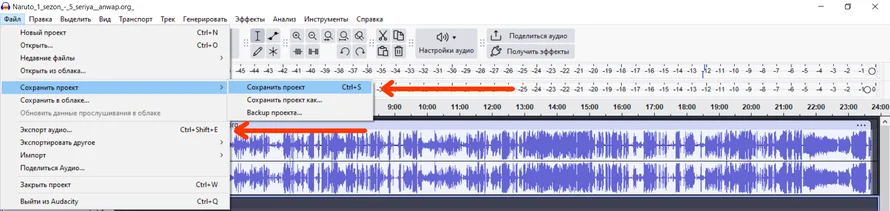
Как озвучить мультфильм в Мовавика Видео
Мовавика (или Мовави) — это видеомонтажёр для ОС Windows и macOS. Имеет встроенный аудиоредактор, который позволяет записывать голос сразу в видео. То есть вам не придётся скачивать отдельный сервис для создания озвучки. Из минусов для работы с этой функцией нужна подписка.
Инструкция, как озвучивают мультфильмы в Мовавике:
- Установка:
- На официальном сайте Мовавики найдите вверху вкладку «Все программы» и выберите «Видео».
- На обзорной странице выберите версию для своей ОС и нажмите «Скачать бесплатно».
- Откройте установочный файл. Поставьте галочку рядом с «Соглашаюсь с EULA». Строка «Параметры установки» поможет выбрать язык.
- Нажмите «Установить». Инсталляция может занять несколько минут. После на рабочем столе появится ярлык программы.
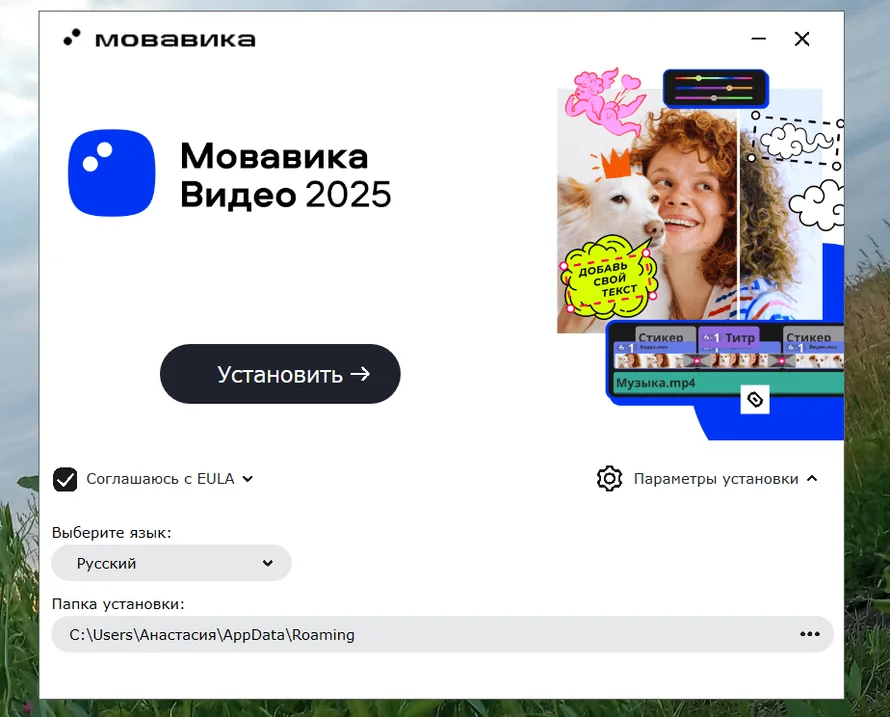
- Добавьте видео с оригинальной озвучкой: перетащите его на таймлайн или кликните «Добавить файлы». Если у вас нет видео со встроенными субтитрами, вы можете воспользоваться автосубтитрами.
Нажмите «Автосубтитры», выберите язык и количество строк. Загрузка будет долгой. Потом перед вами появится окошко с титрами, вы сможете поправить сгенерированные сабы.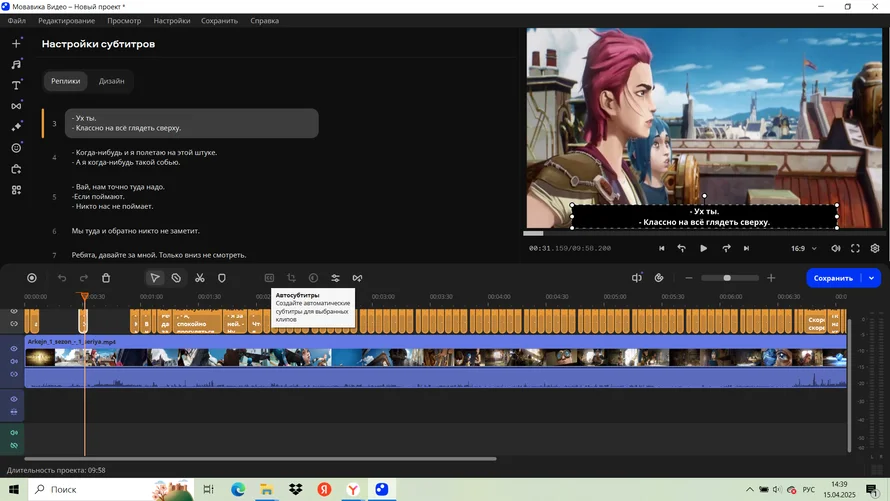
- Наложение озвучки на мультик:
- Нажмите «Воспроизвести» (треугольник под видео) или кликните пробел на клавиатуре, чтобы просмотреть видео. Поставьте мультфильм на паузу и вернитесь в начало. Выберите фрагмент, который хотите озвучить. Не пытайтесь охватить всё одним разом, записывайте небольшими отрывками.
- Щёлкните круглую иконку слева над таймлайном. Выберите «Запись аудио». Перед вами откроется окно настроек, где вы можете выбрать устройство записи (микрофон), качество (частота дискретизации, моно- или стереотрек, битность) и громкость.

- Нажмите «Начать запись» и наденьте наушники. В них вы будете слышать оригинальный звук, а на экране следить за видео.
- Щёлкните «Остановить запись», когда решите сделать паузу или потребуется озвучить следующего персонажа.
- 4. Вы можете удалить или оставить оригинальную озвучку:
- Если хотите удалить, то кликнете правой кнопкой мыши по таймлайну видео и в контекстном меню выберите «Отделить аудио». Звук переместится на отдельную дорожку, и вы сможете его убрать.
- Чтобы предыдущая озвучка не заглушала ваш дубляж, дважды щёлкните по звуковой дорожке под видео. Перед вами откроются «Настройки клипа». Убавьте громкость до 20%. Прослушайте результат.
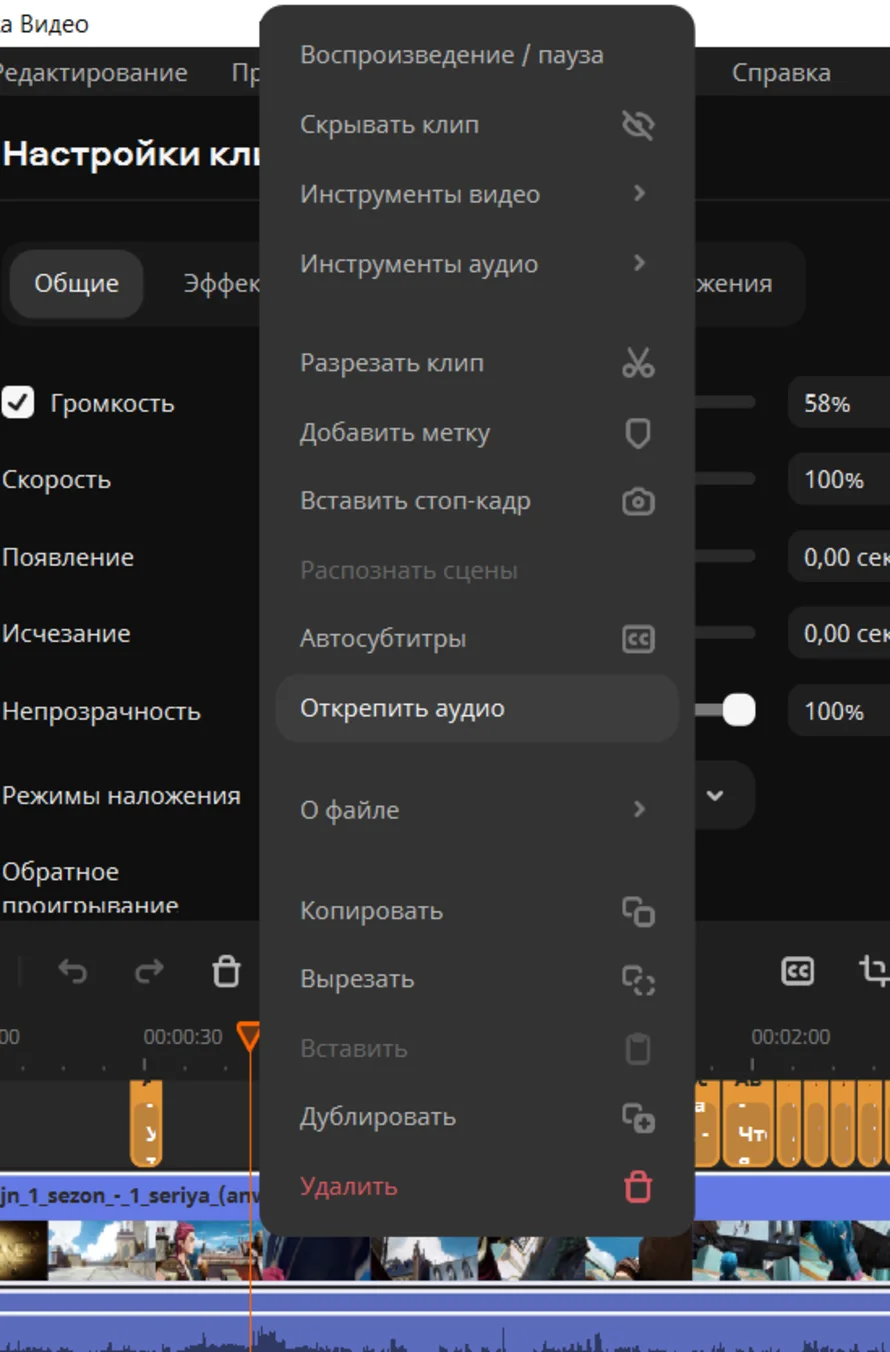
- Сохраните результат: справа под окном просмотра нажмите на кнопку «Сохранить». Выберите формат, имя файла и место хранения. Дополнительно можно настроить разрешение видео и частоту сэмплов аудио.
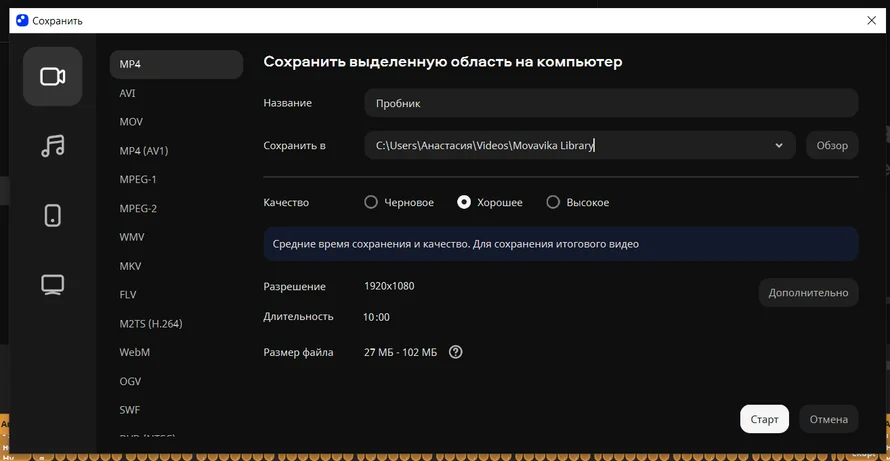





 АудиоМАСТЕР
АудиоМАСТЕР




